Page 1

LCD монитор
серии LS221
Руководство
пользователя
Page 2
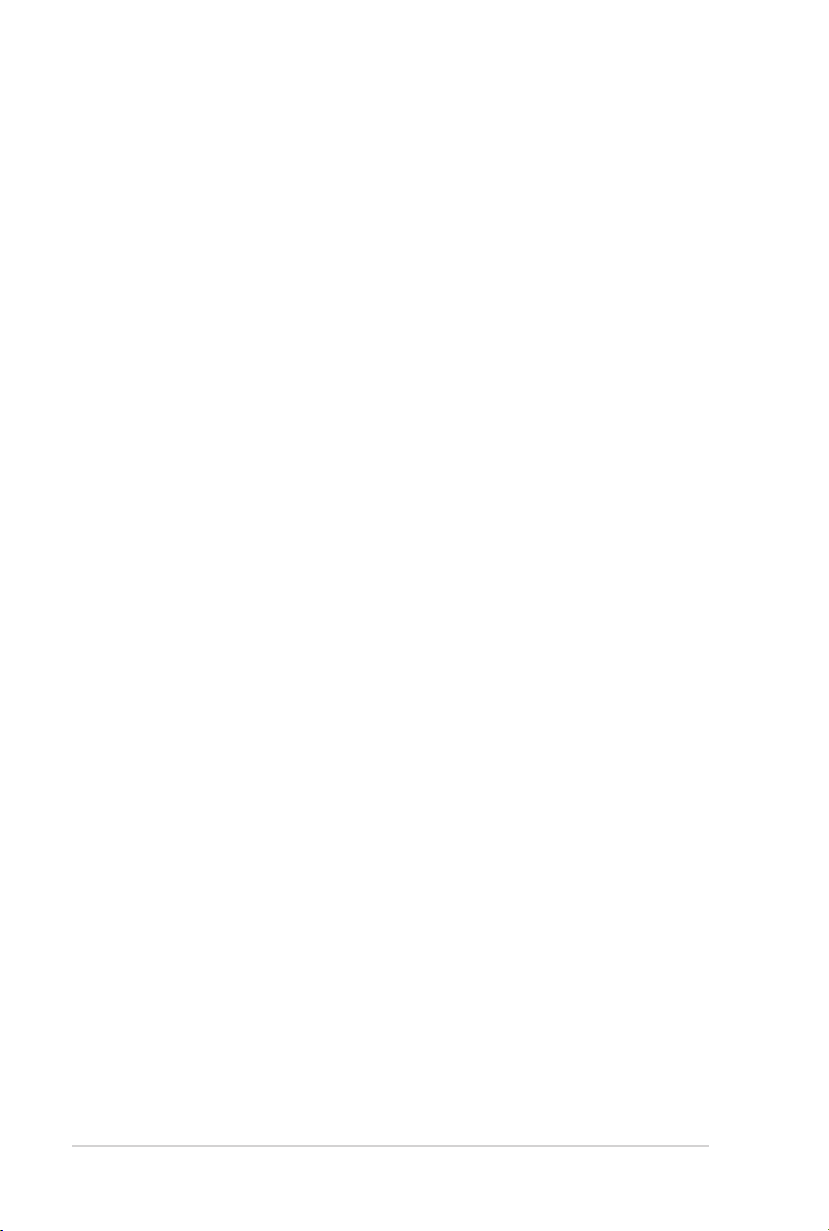
ii
R3828
Первая редакция
Апрель 2008
Copyright © 2007 ASUSTeK COMPUTER INC. Все права защищены.
Никакая часть этого руководства, включая изделия и программное обеспечение, описанные в
нем, не может быть дублирована, передана, преобразована, сохранена в системе поиска или
переведена на другой язык в любой форме или любыми средствами, кроме документации,
хранящейся покупателем с целью резервирования, без специального письменного разрешения
ASUSTeK COMPUTER INC. (ASUS).
Гарантия не будет иметь силы, если: (1)изделие отремонтировано, модифицировано или
изменено без письменного разрешения ASUS; или (2)серийный номер изделия неразборчив
либо отсутствует.
ASUS предоставляет данное руководство "как есть" без гарантии любого типа, явно выраженной
или подразумеваемой, включая неявные гарантии или условия получения коммерческой выгоды
или пригодности для конкретной цели, но не ограничиваясь этими гарантиями и условиями. Ни
при каких обстоятельствах компания ASUS, ее директора, должностные лица, служащие или
агенты не несут ответственности за любые косвенные, специальные, случайные или являющиеся
следствием чего-либо убытки (включая убытки из-за потери прибыли, потери бизнеса, потери
данных, приостановки бизнеса и т.п), даже если ASUS сообщила о возможности таких убытков,
возникающих из-за любой недоработки или ошибки в данном руководстве или продукте.
Технические характеристики и сведения, содержащиеся в данном руководстве, представлены
только для информативного использования, и могут быть изменены в любое время без
уведомления, и не должны быть истолкованы как обязательства ASUS. ASUS не берет на
себя никакой ответственности или обязательств за любые ошибки или неточности в данном
руководстве, включая изделия или программное обеспечение, описанные в нем.
Продукты и названия корпораций, имеющиеся в этом руководстве могут быть зарегистрированными
торговыми марками или авторскими правами соответствующих компаний, и используются только
для идентификации или объяснения без намерений что-либо нарушить.
Page 3
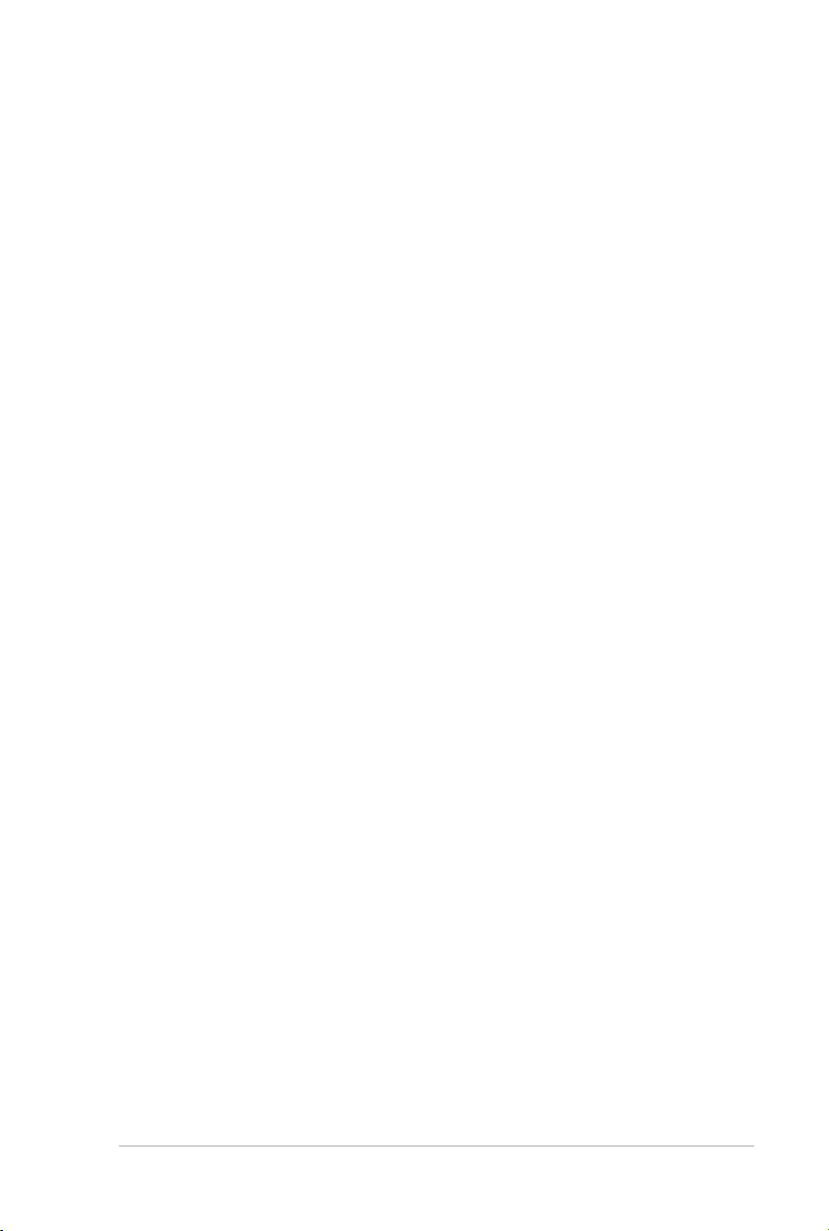
iii
Содержание
Содержание ............................................................................................................iii
Замечания ..............................................................................................................iv
Техника безопасности...........................................................................................v
Забота и чистка ....................................................................................................vi
Глава 1: Введение
1.1 Добро пожаловать! ............................................................................ 1-1
1.2 Комплект поставки .............................................................................. 1-1
1.3 Изучение монитора .............................................................................. 1-2
1.3.1 Вид спереди ............................................................................ 1-2
1.3.2 Вид сзади ................................................................................ 1-3
Глава 2: Установка
2.1 Разворачивание монитора ................................................................. 2-1
2.2 Подключение кабелей ......................................................................... 2-1
2.3 Включение монитора .......................................................................... 2-1
2.4 Регулировка монитора ........................................................................ 2-2
2.5 Крепление VESA wall mount ............................................................... 2-2
Глава 3: Общая инструкция
3.1 Экранное меню(OSD) .......................................................................... 3-1
3.1.1 Изменение настроек .............................................................. 3-1
3.1.2 Введение в функции экранного меню ................................. 3-1
3.2 Спецификация .................................................................................... 3-4
3.3 Устранение неисправностей (FAQ) ................................................... 3-6
3.4 Поддерживаемые режимы работы................................................... 3-7
Page 4

iv
Замечания
Удостоверение Федеральной комиссии по средствам связи
Данное устройство соответствует части 15 Правил FCC. Его использование
возможно при следующих двух условиях:
• Данное устройство не вызывает вредоносных воздействий.
• Данное устройство принимает любое внешнее воздействие, включая
воздействия, вызывающие нежелательные результаты.
Данное оборудование было протестировано и сочтено соответствующим
ограничениям по цифровым устройствам класса В в соответствии с частью 15
Правил FCC. Эти ограничения рассчитаны на обеспечение защиты в разумных
пределах от вредоносных воздействий при установке в жилом помещении. Данное
оборудование создает, использует и может излучать энергию в радиодиапазоне,
которая, при установке или использовании данного оборудования не в соответствии
с инструкциями производителя, может создавать помехи в радиосвязи. Тем
не менее, невозможно гарантировать отсутствие помех в каждом конкретном
случае. В случае, если данное оборудование действительно вызывает помехи в
радио или телевизионном приеме, что можно проверить, включив и выключив
данное оборудование, пользователю рекомендуется попытаться удалить помехи
следующими средствами:
• Переориентировать или переместить принимающую антенну.
• Увеличить расстояние между данным прибором и приемником.
• Подключить данное оборудование к розетке другой электроцепи, нежели та, к
которой подключен приемник.
• Проконсультироваться с продавцом или квалифицированным радио/ТВ
техником.
Кабели для подключения монитора к видеокарте должны быть совместимыми
с т р е б о в а н и я м и F C C . Изменения или модификация устройс т в а б е з
разрешения производителя может аннулировать разрешения на эксплуатацию
оборудования.
Как партнер Energy Star® Partner, наша компания решила что этот продукт будет
соответствовать энергетическим требованиям Energy Star®.
Удостоверение Департамента по средствам связи Канады
Данное цифровое устройство не превышает ограничения класса В по выделению
радиошума от цифровых устройств, установленных в правилах по радиопомехам
департамента по средствам связи Канады.
Данное цифровое устройство класса В соответствует стандарту ICES-
003.
Page 5
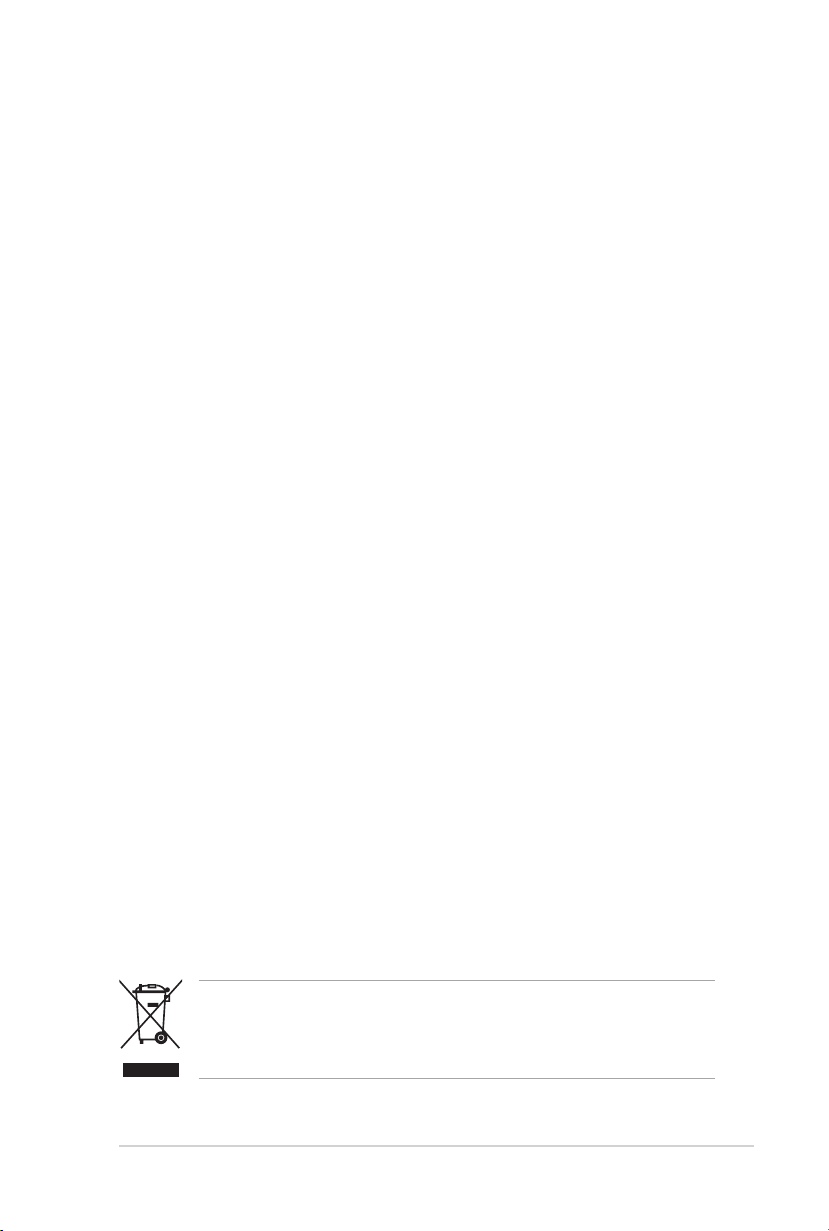
v
Техника безопасности
• Перед установкой монитора, тщательно прочитайте всю документацию,
поставляемую в комплекте.
• Для предотвращения возгорания или короткого замыкания, оберегайте монитор
от дождя и сырости.
• Никогда не открывайте корпус монитора. Высокое напряжение внутри монитора
может нанести вам серьезные повреждения.
• Если источник питания неисправен, не пытайтесь отремонтировать его
самостоятельно. Обратитесь в сервис или к вашему продавцу.
• Перед использованием продукта, убедитесь, что все кабели правильно подключены
и питающий кабель не поврежден. Если вы обнаружили любое повреждение
немедленно обратитесь к вашему продавцу.
• Щели и отверстия сзади и наверху корпуса предназначены для вентиляции. Не
блокируйте их. Никогда не помещайте продукт рядом с радиаторами отопления,
если не обеспечена соответствующая вентиляция.
• Монитор следует подключать только к источнику питания, указанному на этикетке.
Если вы не уверены в типе электропитания в вашем доме, проконсультируйтесь
с местной энергетической компанией.
• Монитор имеет трехштырьковую вилку с третьим (заземляющим) контактом.
Для подключения используйте только заземленные розетки для обеспечения
заземления прибора.
• Не перегружайте розетки питания и удлинители. Перегрузка может привести к
возгоранию или удару током.
• Избегайте пыли влажности и крайних температур. Не помещайте монитор туда,
где он может намокнуть. Устанавливайте монитор на устойчивую поверхность.
• Отключайте монитор во время грозы или если он не используется долгий период
времени. Это защитит монитор от повреждений из-за скачков напряжения.
• Никогда не помещайте объекты и не проливайте жидкости на монитор.
• Для гарантии нормальной работы используйте монитор только с компьютерами,
соответствующими требованиям UL, имеющими соответствующую маркировку.
• Если вы столкнулись с техническими проблемами, обратитесь в сервис или к
вашему продавцу.
Символ перечеркнутого мусорного бака означает что продукт (электрическое
или электронное оборудование) нельзя выбрасывать в муниципальный мусор.
Пожалуйста ознакомьтесь с требованиями для утилизации электронных
продуктов.
Page 6
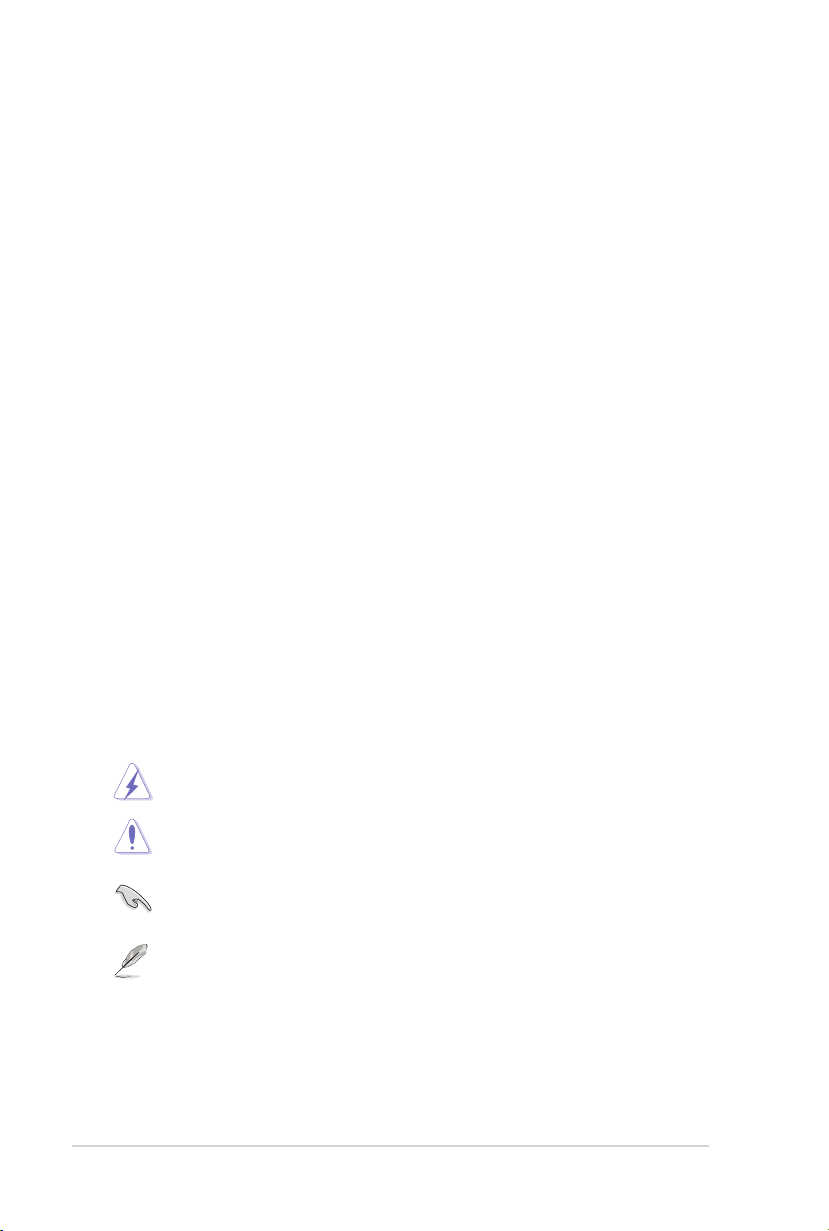
vi
Забота и чистка
• Перед перемещением или установкой монитора лучше отключить кабели и шнур
питания. Следуйте правильным методикам при позиционировании монитора. При
перемещении монитора, держите его за края. Не поднимайте его за основание
или шнур.
• Очистка. Выключите монитор и отключите питание. Чистите поверхность монитора
мягкой тканью. Большие пятна могут быть удалены с помощью ткани, смоченной
мягким очистителем.
• Избегайте использования очистителя, содержащего алкоголь или ацетон.
Используйте очиститель предназначенный для очистки LCD. Никогда не
распыляйте очиститель прямо на экран, так как он может попасть внутрь монитора
и вызвать удар током.
Следующие симптомы являются нормальными для монитора:
• Экран может мерцать во время инициализации из-за природы флюоресцентного
света. Выключите и включите монитор снова, чтобы убедиться, что мерцание
исчезло.
• Вы можете обнаружить неравномерную яркость на экране в зависимости от от
картинки, используемой на рабочем столе.
• Когда несколько часов отображается одно и тоже изображение, после
переключения изображения, остаточное изображение предыдущего экрана может
остаться. Экран медленно восстановится.
• Когда экран становится черным или вспыхивает или не может больше работать,
свяжитесь с вашим дилером или сервис-центром. Не ремонтируйте сами!
Соглашения, используемые в этом руководстве
ВНИМАНИЕ
выполнении задач.
ПРЕДУПРЕЖДЕНИЕ
компонентов при выполнении задач.
ВАЖНО
задач.
ПРИМЕЧАНИЕ
: Информация для предохранения вас от повреждений при
: Информация для предотвращения повреждений
: Информация, которой вы должны следовать при выполнении
: Советы и дополнительная информация для помощи.
Page 7
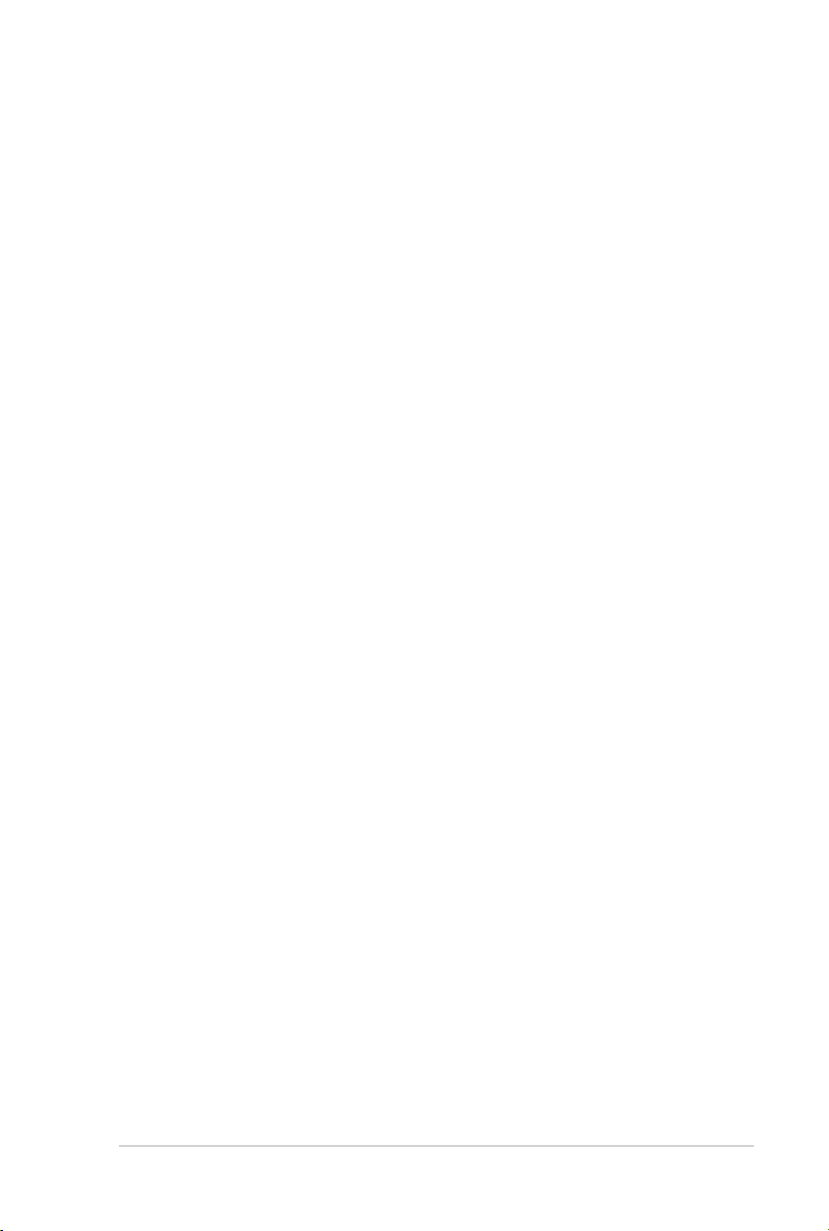
vii
Где найти дополнительную информацию
За дополнительной информацией о продукте обратитесь к следующим источникам.
1. Сайт ASUS
Сайт ASUS предоставляет обновленную информацию о продуктах и программном
обеспечении ASUS. Смотрите http://www.asus.com
2. Дополнительная документация
В комплект поставки может быть включена дополнительная документация,
например гарантийный талон, который может быть добавлен вашим дилером.
Эти документы не являются частью стандартного комплекта.
Page 8

viii
Page 9

1.1 Добро пожаловать!
Спасибо за приобретение LCD монитора ASUS® LS221!
Последний LCD монитор от ASUS обеспечивает четкое, широкое и более яркое
изображение, плюс ряд функций, которые улучшают качество просмотра.
С этими функциями, вы можете наслаждаться удобством и восхитительным
изображением LS221!
1.2 Комплект поставки
В комплект поставки LS221 входит следующее:
• LCD монитор
• Краткое руководство
• 1 x Шнур питания
• 1 x адаптер питания
• 1 x VGA кабель
• 1 x HDMI-DVI кабель (только для LS221H )
• 1 x CD поддержки
• 1 x Ткань для очистки (для обеих моделей)
Если что-либо отсутствует или повреждено, немедленно свяжитесь с вашим
продавцом.
ASUS LCD монитор серии LS221
1-1
Page 10

1-2
Глава 1: Информация о продукте
1.3 Изучение монитора
1.3.1
Light-in-motion
Вид спереди
Основание
54321 6
1. Кнопка :
• Используйте эту горячую клавишу для переключения между двумя
входными сигналами: VGA и HDMI (только для LS221H ).
2. Кнопка :
• Используйте эту горячую клавишу для переключения пяти видеорежимов
с технологией SPLENDID™ (Режимы: игра, ночной просмотр, пейзаж,
стандарт, театр).
• Выход из меню или возврат в предыдущее меню.
• Автоматическая настройка изображения при нажатии на датчик 2-4
секунды. (только для VGA режима).
3. Кнопка :
• Коснитесь этой кнопки для уменьшения значения выбранной функции или
перехода к предыдущей функции.
4. Кнопка MENU :
• Коснитесь этой кнопки для входа/выбора подсвеченного пункта и входа в
меню.
5. Кнопка :
• Коснитесь этой кнопки для увеличения значения выбранной функции или
Page 11

1-3
ASUS LCD монитор серии LS221
перехода к следующей функции.
• Это также горячая клавиша для регулировки яркости
Состояние Описание
Синий Включен
Оранжевый Ждущий режим
Выключен Выключен
7. Функция Light In Motion
Функция показывает состояние монитора. Цвет указан в таблице выше. Вы
можете включить/отключить эту функцию через экранное меню.
1.3.2
Вид сзади
Разъемы
1 2 3
Разъемы (слева направо)
1.
Разъем VGA. Это 15-ти контактный разъем для подключения
2.
Разъем
HDMI (только для LS221H). Это высококачественный мультимедийный
VGA к ПК.
интерфейс.
3. Разъем DC-IN. К этому разъему подключается блок питания.
Page 12

1-4
Глава 1: Информация о продукте
Page 13

2.1 Разворачивание монитора
Монитор поставляется в сложенном виде. Для того, чтобы подготовить монитор
к использованию, удерживайте основание и нажмите кнопку одной рукой, и
осторожно наклоните монитор вперед другой рукой до щелчка.
Кнопка
2.2 Подключение кабелей
Подключите кабели согласно следующим инструкциям:
• Подключение блока питания: сначала подключите блок питания к DC-in разъему
монитора. Затем подключите блок питания к розетке.
• Подключение VGA/HDMI кабеля:
a. Подключите VGA/HDMI кабель к разъему VGA/ HDMI монитора. (HDMI:
для LS221H )
b. Подлкючите другой конец кабеля к разъему VGA/HDMI компьютера.
c. Закрепите кабель двумя винтами.
2.3 Включение монитора
Мягко коснитесь кнопки питания . Расположение кнопки смотрите на странице
1-2. Индикатор питания загорится, показывая, что монитор включен.
ASUS LCD монитор серии LS221
2-1
Page 14

2.4 Регулировка монитора
• Для оптимального просмотра, мы рекомендуем, что бы смотрели на всю
поверхность монитора, затем установите удобный для вас угол.
• При изменении угла, удерживайте монитор за основание.
• Вы можете регулировать угол наклона монитора от -3° до 20°.
Это нормально, что изображение на мониторе слегка дрожит при регулировке
угла наклона.
2.5 Подготовка монитора для крепления на стену
VESA wall mount
Съемное основание монитора LS221 специально предназначено для крепления на
стену VESA wall mount.
Подготовка для крепления на стену VESA wall mount:
1. Поместите монитор на стол лицевой панелью вниз.
2. Нажмите кнопку рукой и сложите основания до щелчка.
3. Прикрепите монитор на VESA wall mount с помощью отвертки и четырех
винтов на основании монитора.
VESA wall mount
Кнопка
Мы рекомендуем застелить поверхность мягкой тканью для предотвращения
повреждения монитора.
VESA wall mount (100 мм x 100 мм) приобретается отдельно.
2-2
Отверстия для вивинтов
Глава 2: Установка
Page 15

3.1 Экранное меню (OSD)
3.1.1 Для изменения настроек
1. Кос н и те с ь кн о п ки M E NU для ак тив а ции
экранного меню.
2. Ко с нитесь и для пер емещения по
функциям. Выделите и активируйте желаемую
функцию, коснувшись МЕНЮ. Если выбранная
фукция имеет подменю, снова коснитесь и
a для перемещения по функциям подменю.
Выделите и активируйте желаемую функцию
подменю, коснувшись кнопки MENU.
3. Коснитеcь и для изменения параметров выбранной функции.
4. Для выхода из меню OSD, коснитесь кнопки . Повторите шаги 2 и 3 для настройки
другой функции.
3.1.2 Введение в функции экранного меню
1. Spendid
Эта функция содержит п я т ь п о д ф у н к ц и й ,
которые вы можете выбрать. Каждый режим
имеет возможность сброса, позволяя вам
использовать ваши параметры или вернуться к
предустановленным.
• Scenery Mode(Пейзажный режим): для
пейзажей используется с технологией
SPLENDID™ Video Enhancement.
• Standart Mode(Стандартный режим):
обычный для Window используется с
технологией SPLENDID™ Video Enhancement.
• Theather Mode(Театральный режим): для кино используется с технологией
SPLENDID™ Video Enhancement.
• Game Mode(Игровой режим): для игр используется с технологией SPLENDID™
Video Enhancement.
• Night Mode(Ночной режим): при темном изображении используется с технологией
SPLENDID™ Video Enhancement.
• В стандартном режиме, функции Satuation и Sharpness не конфигурируются
пользователем.
• В других режимах, функция sRGB не конфигурируется пользователем.
ASUS LCD монитор серии LS221
3-1
Page 16

3-2
Глава 3: Общая инструкция
2.
Изображение
В этом меню вы можете настроить яркость,
ко нтрастн о сть, р е зкость, насыще н ность,
пози цию (только для VGA), ASCR и фокус
(только для VGA).
•
•
•
•
•
• ASCR: включает/отключает функцию ASCR(ASUS Smart Contrast Ratio).
•
3.
Здесь вы можете выбрать желаемый цвет изображения.
•
•
Brighthness (Яркость):
в диапазоне от 0 до 100. кнопка для
активации этой функции.
Contrast (Контрасность):
диапазоне от 0 до 100.
Sharpness (Резкость):
Saturation (Насыщенность):
Position (Положение):
положение изображения. Регулируется в диапазоне от 0 до 100.
Focus (Фокусировка):
изображения, отдельно регулируя (фазу) и (частоту). Регулируется в диапазоне
от 0 до 100.
• Фаза регулирует фазу сигнала синхронизации пикселей. При неправильной настройке
фазы, экран показывает изображение, нарушенное по горизонтали.
• Синхронизация (частота пикселей) управляет количеством пикселей сканированных
за один горизонтальный ход луча. Если частота неправильная, экран показывает
вертикальные полосы и изображение не пропорционально.
Цвет
регулируется
регулируется в
регулируется в диапазоне от 0 до 100.
регулируется в диапазоне от 0 до 100.
регулирует горизонтальное и вертикальное
уменьшает шум горизонтальных и вертикальных линий
Color Temp (Цветовой режим): содержит
пять режимов настройки изображения, включая
холодный, нормальный, теплый, sRGB и режим
пользователя.
Skin Tone (Оттенок оболочки)
содержит три режима настройки цвета
включая красноватый, естественный и
желтоватый.
В режиме пользователя цвета R (красный), G (зеленый) и B (синий) настраиваются
пользователем; регулируются в диапазоне 0-100.
Page 17

3-3
ASUS LCD монитор серии LS221
4.
HDMI
Light-in-motion
Выбор входного сигнала
Здесь вы можете выбрать VGA или HDMI
источник входного сигнала. ( только для
некоторых моделей)
5.
Настройка системы
Позволяет вам регулировать системные
параметры.
• Light In Motion: включает/отключает эту
функцию.
• Aspect Control: (Формат экрана):
регулирует соотношение сторон “Полный”
или “4:3”.
• OSD Setup (Настройка меню):
* Регулирует горизонтальное и вертикальное положения экранного меню.
Регулировка в диапазоне от 0 до 100.
* Пункт Timeout экранного меню позволяет вам настраивать тайм-аут от 10 до
120.
* Включить или отключить функцию DDC/CI.
• Language (
и м е е тся десять языков для в а ш е г о в ы б о ра, включая
язык):
английский немецкий, итальянский, французский, испанский, голландский,
русский, китайский и японский.
• Information (
• Reset (
сброс):
информация):
Да - позволяет вам вернуться к заводским параметрам.
показывает информацию о мониторе.
Page 18

3-4
Глава 3: Общая инструкция
3.2 Спецификация
Серия продукта LS221H
Дисплей Размер экрана Широкоэкранный 22.0"
Цветовая насыщенность(NTSC) 72%
Рекомендуемое разрешение WSXGA+1680x1050
Шаг пикселя 0.282мм
Яркость (макс.) 300кд/ мм
Контрастность (макс.) 1000:1
ASUS Smart C. R.(ASCR) 4000:1
Угол обзора (Г/В) CR>10 170°(Г) / 160°(В)
Количество цветов 16.7M
Время отклика 2мс (Серый - серый)
LCD ZBD Гарантия Да
Класс защиты Да (Anti-reflection (<2%), Твердость
Видеофункции Технология Trace Free Да
Технол. SPLENDID™ Video Intelligence. Да
Выбор SPLENDID™ 5 видеорежимов
Выбор оттенка 3 оттенка
Выбор настройки цвета 5 режимов
HDCP Да
Горячие клавиши Выбор режима SPLENDID™. Да (5 режимов)
Автонастройка Да
Настройка яркости Да
Ввод выбора Да
Вход / Выход Аналоговый вход D-Sub
Цифровой вход HDMI1.2
Частота
синхронизации
Потребляемая
мощность
при аналоговом сигнале 31~81КГц(Г) / 56~75 Гц(В)
при цифровом сигнале 31~81КГц(Г) / 56~75 Гц(В)
Включен <46В
Ждущий режим
2
9H
<2В
Page 19

3-5
ASUS LCD монитор серии LS221
Механические
хар-ки
Цвет корпуса Черный
Наклон +20° ~ -3°
VESA Wall Mounting 100 x 100мм
Безопасность Kensington lock Да
Размеры Разме р ы мон и т о ра
(WxHxD)
Р а зм ер ы к о ро бк и
(WxHxD)
531 x 436 x 248мм
589 x 535 x 210мм
Вес Нетто 7 кг
Брутто 10.1кг
Аксессуары HDMI-DVI кабель, VGA кабель, шнур питания, CD с
руко вод ством польз ова тел я, гаран тий ный талон,
краткое руководство, ткань для очистки
Соответствие Energy Star®, UL/cUL, CB, CE, FCC, CCC, BSMI, MIC,
PSE, PSB, Gost-R, C-Tick, VCCI, RoHS, WEEE, Windows
Vista WHQL
*Спецификация может быть изменена без уведомления.
Page 20

3-6
Глава 3: Общая инструкция
3.3 Устранение неисправностей (FAQ)
Проблема Возможное решение
Индикатор питания не горит
Индикатор питания горит оранжевым и на экране
нет изображения
• Коснитесь кнопки чтобы проверить, что монитор
включен.
• Проверьте, что шнур питания надежно подключен
к монитору и розетке питания.
• Проверьте, что монитор и компьютер включены.
• Убедитесь, что сигнальный кабель правильно
подключен к монитору и компьютеру.
• Проверьте сигнальный кабель и убедитесь, что
погнутых штырьков нет.
• Подключите компьютер к другому монитору для
проверки, что компьютер работает.
Изображение слишком светлое или темное • Настройте контрастность и яркость через экранное
Изображение не по центру или неправильного
размера
Изображение прыгает или неправильной формы • Убедитесь, что сигнальный кабель правильно
Изображение имеет дефекты цвета (белый не
выглядит белым)
Изображение расплывчатое или нечеткое
Нет звука или звук слишком тихий • Убедитесь, что аудиокабель правильно подключен
меню.
• Коснитесь кнопки на две секунды для
автоматической настройки изображения.
• Настройте параметры H-Position или V-Position
через экранное меню.
подключен к монитору и компьютеру.
• Переместите электроустройства, которые могут
быть причиной помех.
• Проверьте сигнальный кабель и убедитесь, что
погнутых штырьков нет.
• Выполните сброс через экранное меню.
• Настройте цвета R/G/B или выберите настройку
цвета через экранное меню.
• Коснитесь кнопки на две секунды для
автоматической настройки изображения.
• Настройте фазу и синхронизацию через экранное
меню.
к монитору и компьютеру.
• Отрегулируйте громкость в вашем мониторе и
компьютере.
• Проверьте, что драйвер звуковой карты
установлен на вашем компьютере
Page 21

3-7
ASUS LCD монитор серии LS221
3.4 Поддерживаемые режимы работы
Стандарт Разрешение
DOS 720 x 400 70Hz 31.47KHz 28.32MHz
VGA 640 x 480 60Hz 31.47KHz 25.18MHz
640 x 480 72Hz 37.90KHz 31.50MHz
640 x 480 75Hz 37.50KHz 31.50MHz
SVGA 800 x 600 56Hz 35.16KHz 36.00MHz
800 x 600 60Hz 37.90KHz 40.00MHz
800 x 600 75Hz 46.90KHz 49.50MHz
WVGA 848 x 480 60Hz 31.02KHz 33.75MHz
XGA 1024 x 768 60Hz 48.40KHz 65.00MHz
1024 x 768 70Hz 56.50KHz 75.00MHz
1024 x 768 75Hz 60.02KHz 78.75MHz
XGA+ 1152 x 864 75Hz 67.50KHz 108.00MHz
WXGA 1280 x 800 60Hz 49.62KHz 83.375MHz
1280 x 720 60Hz 44.69KHz 74.375MHz
1280 x 768 60Hz 47.78KHz 79.50MHz
1280 x 768 75Hz 60.29KHz 102.25MHz
QVGA 1280 x 960 60Hz 60.00KHz 108.00MHz
SXGA 1280 x 1024 60Hz 64.00KHz 108.00MHz
1280 x 1024 75Hz 80.00KHz 135.00MHz
WXGA 1360 x 768 60Hz 47.71KHz 85.50MHz
WXGA+ 1440 x 900 60Hz 55.94KHz 106.00MHz
1440 x 900 75Hz 70.64KHz 136.75MHz
WSXGA+
(Primary)
*
Режимы не указанные в таблице могут не поддерживаться. Для оптимального разрешения,
1680 x 1050 60Hz 65.29KHz 146.25MHz
Горизонтальная
развертка
Вертикальная
развертка
Пиксель
мы рекомендуем выбрать режим из вышеуказанной таблицы.
Page 22

3-8
Глава 3: Общая инструкция
